
Si vous possédez un Amazon Fire Stick, l’anime est facile à trouver et à regarder sur votre appareil. Bien qu’il existe une tonne de façons de diffuser des anime, de Crunchyroll aux plugins Kodi, l’une de nos façons préférées de regarder des anime sur le Fire Stick est d’utiliser l’application FireAnime sur votre appareil.
FireAnime est une excellente application qui vous permet de sélectionner rapidement et facilement un certain nombre d’émissions en streaming sur votre appareil sans être soumis à des frais mensuels, des coupures publicitaires ou toute autre restriction pour regarder vos émissions.
Voyons comment installer FireAnime sur votre Fire Stick!
Attention à tous les streamers vidéo: Voici quelques faits pour vous sur les dangers potentiels du streaming en ligne sans protection:
- Votre FAI dispose d’une fenêtre directe sur tout ce que vous consultez et diffusez sur le Web
- Votre FAI est désormais LÉGALEMENT autorisé à vendre ces informations sur ce que vous voyez
- La plupart des FAI ne veulent pas traiter directement les poursuites, ils transmettent donc souvent vos informations de visualisation pour se protéger, ce qui compromet davantage votre vie privée.
La seule façon de protéger votre affichage et votre identité dans les 3 scénarios ci-dessus est d’utiliser un VPN. En diffusant du contenu directement via votre FAI, vous exposez potentiellement tout ce que vous consultez sur Internet aux deux, ainsi qu’à ceux qui sont susceptibles de les protéger. Un VPN protège cela. Suivez ces 2 liens et vous diffuserez en toute sécurité en un rien de temps:
- ExpressVPN est notre VPN de choix. Ils sont extrêmement rapides et leur sécurité est de premier ordre. Avoir 3 mois gratuits Pour un temps limité
- Apprenez à installer un VPN sur votre Fire TV Stick
Utiliser un VPN
Avant de commencer, il est important de comprendre comment utiliser un VPN peut protéger votre vie privée tout en utilisant des applications comme FireAnime.
Lorsque vous utilisez FireAnime, vous diffusez du contenu protégé par des droits d’auteur hébergé en ligne. Bien que certains utilisateurs risquent leur vie privée en choisissant de diffuser du contenu piraté sans la protection d’un VPN sur leur appareil, nous vous recommandons fortement d’utiliser un VPN pour protéger vos données et empêcher votre FAI de surveiller votre activité.
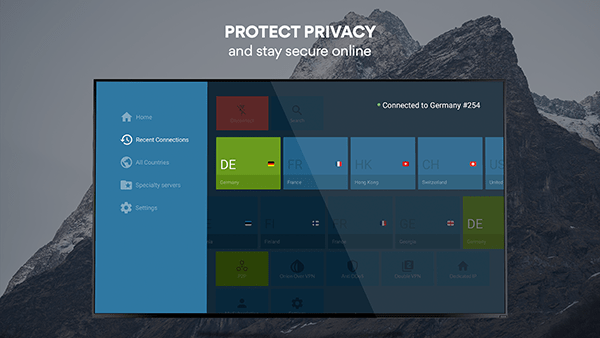
Les VPN les plus populaires n’étaient pas nécessairement conçus avec le piratage à l’esprit, mais ils permettent de garder votre utilisation d’Internet secrète afin que vous puissiez suivre les dernières séries à succès en ligne sans avoir à payer pour le câble ou vous abonner à un autre service de streaming.
Pour découvrir certains de nos VPN préférés, consultez notre guide d’utilisation des VPN sur le Fire Stick ici.
Comment installer FireAnime sur votre Fire Stick
Une fois votre VPN configuré et prêt à fonctionner, suivez ces étapes pour installer FireAnime sur votre Amazon Fire Stick.
Activez les applications inconnues
Pour charger les applications sur votre Fire Stick, vous devez commencer par activer l’option dans les paramètres de votre appareil.
Commencez par ouvrir votre écran Fire TV en réveillant votre appareil et en maintenant le bouton Accueil de votre télécommande Fire TV pour ouvrir le menu d’actions rapides.
Ce menu propose quatre options différentes pour votre Fire TV: votre liste d’applications, le mode veille, la mise en miroir et les paramètres. Sélectionnez le menu des paramètres pour charger rapidement votre liste de préférences. Alternativement, vous pouvez vous diriger vers l’écran d’accueil de votre Fire TV et faire défiler complètement vers la droite le long de la liste supérieure de votre menu, en sélectionnant l’option des paramètres.
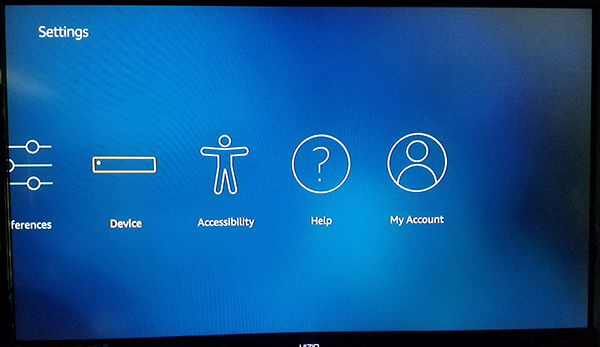
Appuyez sur la flèche vers le bas de votre télécommande pour accéder au menu des paramètres de votre écran. Fire OS a son menu de paramètres configuré horizontalement plutôt que verticalement, alors faites défiler votre menu de paramètres de gauche à droite jusqu’à ce que vous trouviez les options de «My Fire TV». (Dans les anciennes versions de Fire OS, cela est étiqueté comme «Périphérique».)
Appuyez sur le bouton central de votre télécommande pour charger les paramètres de l’appareil. Cliquez sur Developer Options dans les paramètres de l’appareil; c’est le deuxième en partant du haut, après About.
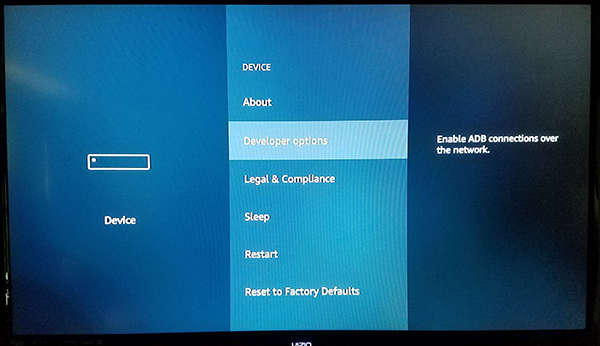
Les options de développement ne disposent que de deux paramètres sur Fire OS: le débogage ADB et les applications de sources inconnues. Le débogage ADB est utilisé pour activer les connexions ADB ou Android Debug Bridge sur votre réseau. Nous n’aurons pas à utiliser ADB pour cela (un outil inclus dans le SDK Android Studio), vous pouvez donc laisser ce paramètre seul pour l’instant.
À la place, faites défiler jusqu’au paramètre sous ADB et appuyez sur le bouton central. Cela permettra à votre appareil d’installer des applications à partir de sources autres que l’Amazon Appstore, une étape nécessaire si nous allons charger FireAnime sur notre appareil. Un avertissement peut apparaître pour vous informer que le téléchargement d’applications à partir de sources externes peut être dangereux. Cliquez sur OK à l’invite et cliquez sur le bouton Accueil de votre télécommande pour revenir à l’écran d’accueil.
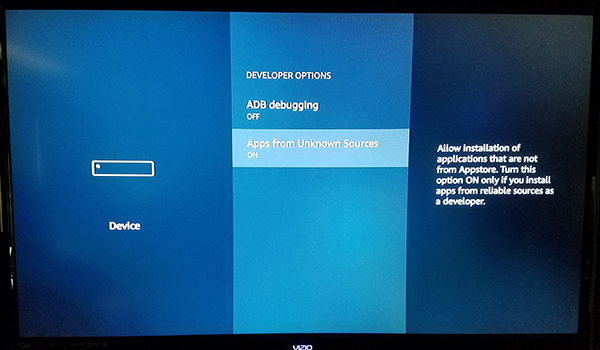
Installer le téléchargeur
La possibilité d’installer des applications provenant de sources inconnues étant désormais activée, il ne nous reste plus qu’une étape. Nous devrons installer une application depuis l’Amazon Appstore pour télécharger et installer correctement ces fichiers APK, car dès la sortie de l’emballage, votre Fire Stick ne peut pas le faire.
Bien qu’aucune application de navigateur spécifique ne soit disponible au téléchargement dans l’App Store, il existe une application qui vous permet de télécharger du contenu directement sur votre appareil.
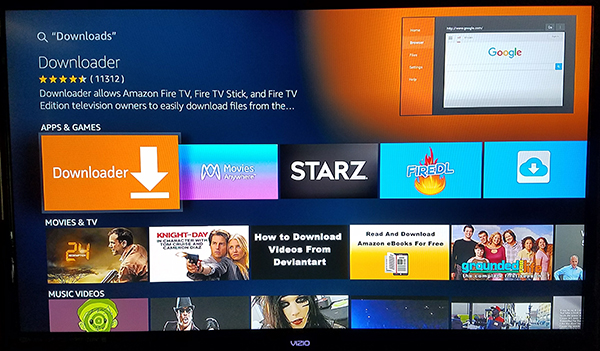
À l’aide de la fonction de recherche intégrée ou à l’aide d’Alexa sur votre télécommande Fire Stick, recherchez «Télécharger», «Téléchargeur» ou «Navigateur» – les trois feront apparaître l’application que nous recherchons.
Cette application s’appelle Downloader. Il a une icône orange vif avec une icône de flèche vers le bas, et son nom de développeur est TroyPoint.com.
Appuyez sur le bouton de téléchargement sur la liste Amazon Appstore pour Downloader pour ajouter l’application à votre appareil. Vous n’aurez pas besoin de garder l’application sur votre Fire Stick après l’avoir utilisée pour ce processus d’installation, alors n’ayez pas peur de désinstaller l’application si vous préférez ne pas la garder.
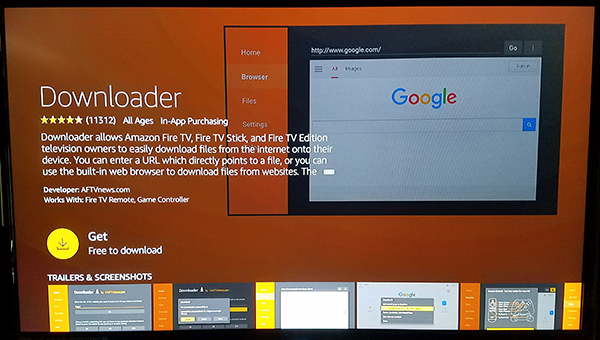
Une fois l’application terminée, appuyez sur le bouton Ouvrir de la liste des applications pour ouvrir Downloader sur votre appareil. Downloader comprend un tas d’utilitaires, tous soigneusement présentés sur le côté gauche de l’application, y compris un navigateur, un système de fichiers, des paramètres, etc.
Cela dit, l’aspect principal de l’application dont nous avons besoin est le champ de saisie d’URL qui occupe la majeure partie de votre affichage à l’intérieur de l’application.
Téléchargement de l’APK
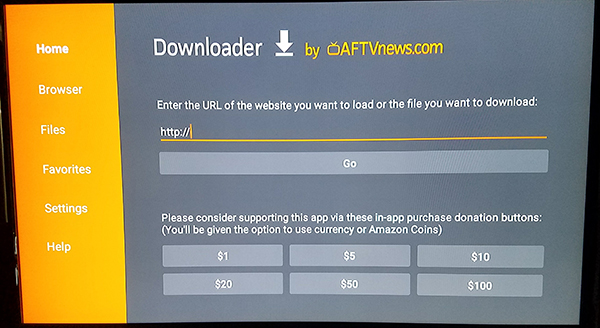
Avec Downloader installé, nous pouvons enfin aller de l’avant avec l’installation de FireAnime.
Pour ce faire, tout ce dont vous aurez besoin est le lien de téléchargement APK approprié pour l’application que vous souhaitez installer, et heureusement, nous avons un lien direct vers FireAnime à brancher. À l’aide de votre télécommande Fire Stick, tapez l’URL suivante dans le champ fourni, puis appuyez sur Go sur votre bâton de feu:
http://bit.ly/TutorielsGeekanime3
Ce lien vous fournira une version récente de FireAnime, et grâce à la mise à jour automatique intégrée à l’application, vous pouvez mettre à jour l’application une fois lancée. Si ce lien tombe en panne, faites-le nous savoir dans les commentaires ou dirigez-vous vers le FireAnime subreddit pour obtenir un lien vers la dernière version.
Le fichier APK FireAnime étant maintenant téléchargé sur votre appareil, il ne vous reste plus qu’à installer l’application directement sur votre appareil. Lorsque l’écran d’installation de FireAnime apparaît sur votre écran, vous serez accueilli par un écran qui vous avertit des informations auxquelles l’application peut accéder. Pour toute personne ayant déjà installé des APK sur des appareils Android, cet écran vous semblera immédiatement familier; bien qu’il s’agisse de la version sur le thème d’Amazon de l’écran d’installation, c’est toujours très «Android». Utilisez votre télécommande pour mettre en surbrillance et sélectionner le bouton «Installer» et votre appareil commencera à installer l’application.

Dernières pensées
L’Amazon Fire Stick est un appareil de streaming très puissant avec une grande variété de grandes applications parmi lesquelles choisir. Bien qu’il existe de nombreuses applications axées sur l’anime, FireAnime est l’une des meilleures en matière de variété.
Avec FireAnime installé sur votre appareil, vous êtes un peu plus près de pouvoir diffuser vos émissions préférées à tout moment.
